مشاكل الفلاشات كثيرة جداً ومتعددة، على سبيل المثال هناك بعض الفلاشات تكون معطوبة ولا تستجيب لعملية الفورمات ومشاكل فقدان المساحه ومشكلة اخرى وهى أن الفلاشة تكون متعطلة بشل نهائي ومشكلة إزالة فيروس الشورت كت من الفلاشة والكثير من المشاكل الأخرى المتعلقة بالفلاشة سوف نساعدك في توفير أفضل الحلول.
للعلم قمنا بشرح طريقة حل مشكلة الفلاشة لا تقرأ المساحة كاملة وارجاعها الى حجمها الاصلى فى مقال سابق، كما وتعرفناً أيضاً على واحدة من أسهل الطرق لحذف وازالة فيروس شورت كت من الفلاشة والكارت ميموري بدون برامج .
أما فى هذا المقال سوف نقوم بإستعراض واحد من الحلول الرائعة لإصلاح الفلاش ميموري usb بأسهل طريقة ممكنة ومجربة عن طريق حذف الفلاشة وإعادة إنشائها من جديد لإصلاح كل المشاكل والأخطاء الموجودة بالفلاشة، نحن نعتبر هذه الطريقة بمثابة سوفت وير جديد للفلاشة .
على أى حال سوف نستعين ببرنامج MiniTool Partition الشهير جداً فى تقسيم الهارد ديسك وإخفاء البارتشنات فى الكمبيوتر، حيث من خلال هذا البرنامج سوف نتمكن من إصلاح معظم المشاكل الموجودة بالفلاشة، تابع الخطوات أدناه لتعرف كل التفاصيل .
:: أول خطوة نقوم بها وهي تحميل وتثبيت برنامج MiniTool Partition على الكمبيوتر . [التحميل من هنا]
:: ثانى خطوة بعد الأنتهاء من تحميل وتثبيت البرنامج هى توصيل الفلاشة بالكمبيوتر .
:: ثالث خطوة، تشغيل وفتح برنامج MiniTool Partition
سوف تلاحظ ظهور الفلاشة الخاص بك أسفل بارتشنات الكمبيوتر كما فى الصورة أدناه، كل ما يجب عليك فعله هو النقر كليك يمين على الفلاشة ثم اختيار ” Delete All Partitions ” وذلك لحذف جميع البارتشنات من الفلاشة وإعادة تهيئة الفلاشة ميمورى من جديد بطريقة أمنة للغاية
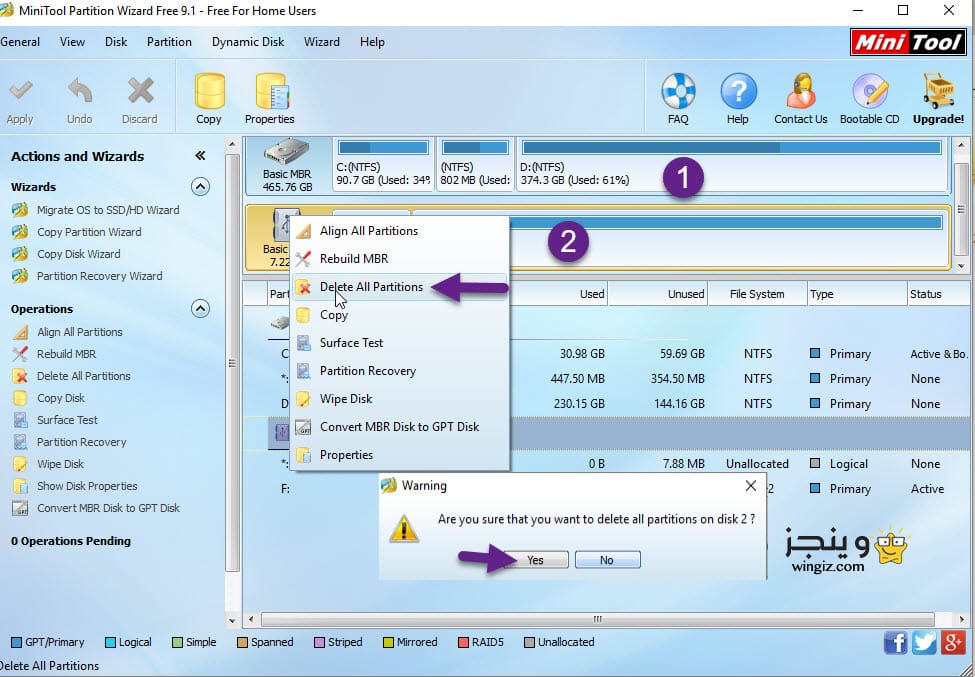
بعد أن تقوم باختيار Delete All Partitions سوف تظهر لك رسالة تحذير بحذف جميع الملفات الخاص بك من الملفات، اذا لم يكن هناك ملفات مهمة علي الفلاشة تقوم على الفور بالنقر على yes .
رابع خطوة، نقوم الأن بالنقر كليك يمين على الفلاشة مرة أخري ثم أختيار الخيار الأول وهو ” Rebuild MBR “
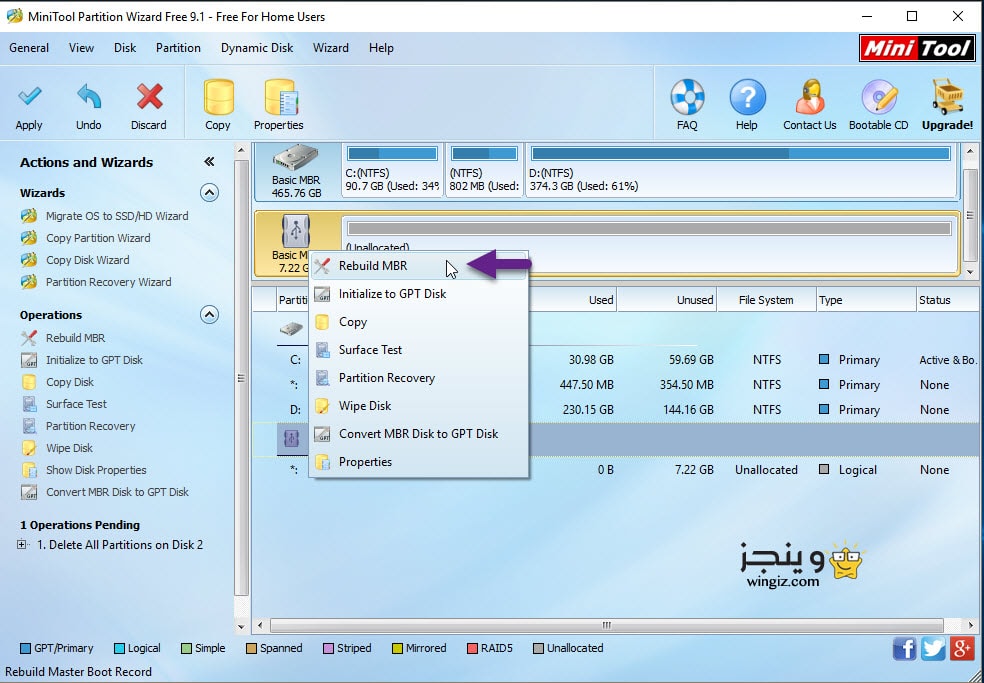
خامس خطوة، نقوم بالنقر على الفلاشة للتحديد، ثم بعد ذلك النقر على اختيار ” Create ” الموجودة بالأعلى لتظهر نافذة جديدة بها مجموعة من الخيارات الهامة جداً وهى كالآتى :
- Partition Label خاص بأسم الفلاشة، يمكنك كتابة أى أسم حسب راحتك .
- Create AS تقوم بتحديد واختيار كلمة Primary
- File System تقوم بتحديد نوع الفورمات ومن الأفضل اختيار NTFS
- Driver Letter تقوم بتحديد رمز الفلاشة حسب راحتك
- Custom Size تحديد كلمة Default ثم النقر على ok
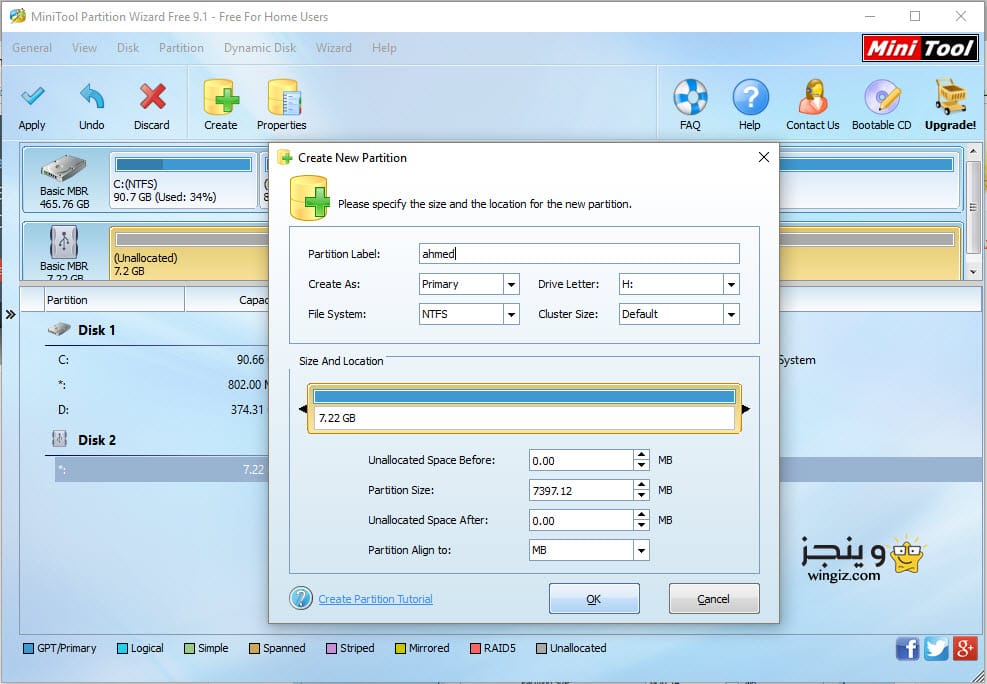
سادس خطوة، نقوم بالنقر كليك يمين على الفلاشة ثم أختيار ” Format ” .
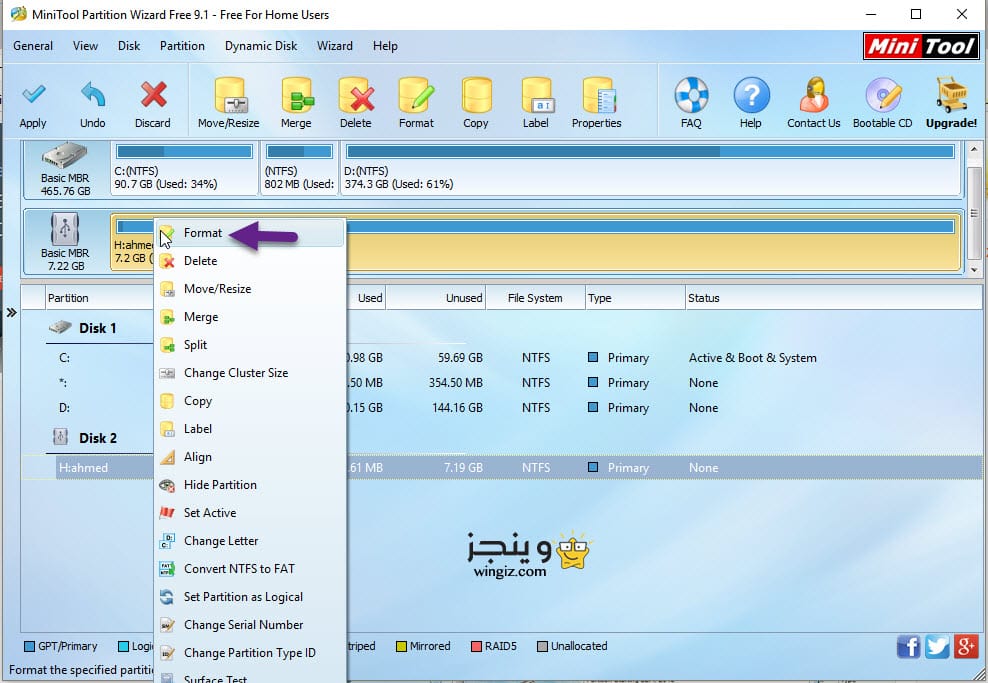
سابع خطوة، في الأخير نقوم بالنقر على كلمة apply والانتظار لحين الأنتهاء، ولا تستغرق أكثر من دقيقتان .
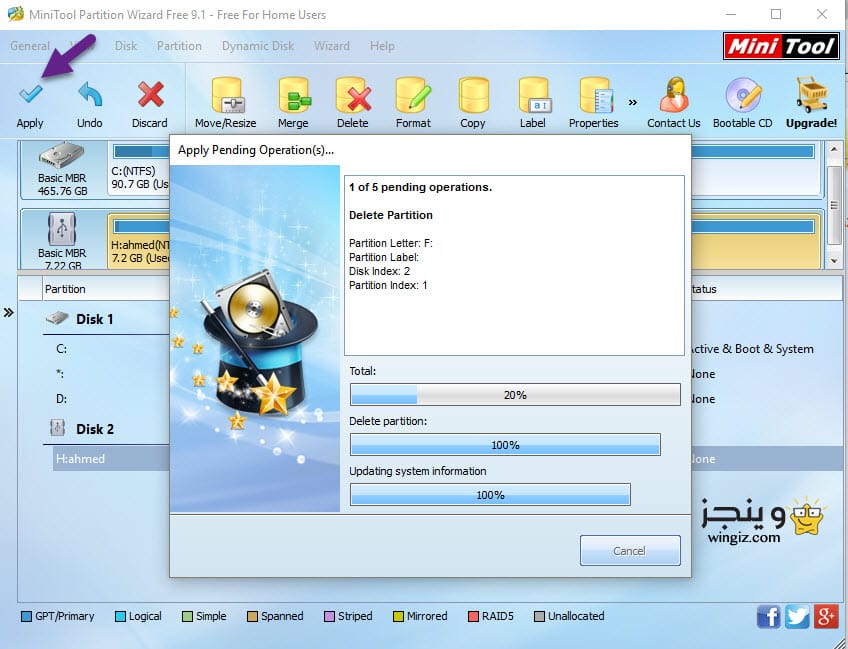
بعد الأنتهاء سوف تلاحظ بنفسك أنتهاء المشاكل التى كانت بالفلاشة الخاص بك، وكما ذكرنا فى البداية ونكرر ثانياً بأن هذه طريقة تشبه السوفت وير الجديد للفلاشة .
